Malwerkzeuge
 Sobald Sie den Button Aufnahme beginnen anklicken, kann man Linien, Figuren und Pfeile von unterschiedlichen Farben und mit unterschiedlichter Dicke zeichnen. Um die Malwerkzeuge zu aktivieren, klicken Sie auf den Button Malen. Unten sehen Sie ein Beispiel des Aufnahmevorgangs, der mit dem AVS Screen Capture durchgeführt wird:
Sobald Sie den Button Aufnahme beginnen anklicken, kann man Linien, Figuren und Pfeile von unterschiedlichen Farben und mit unterschiedlichter Dicke zeichnen. Um die Malwerkzeuge zu aktivieren, klicken Sie auf den Button Malen. Unten sehen Sie ein Beispiel des Aufnahmevorgangs, der mit dem AVS Screen Capture durchgeführt wird:
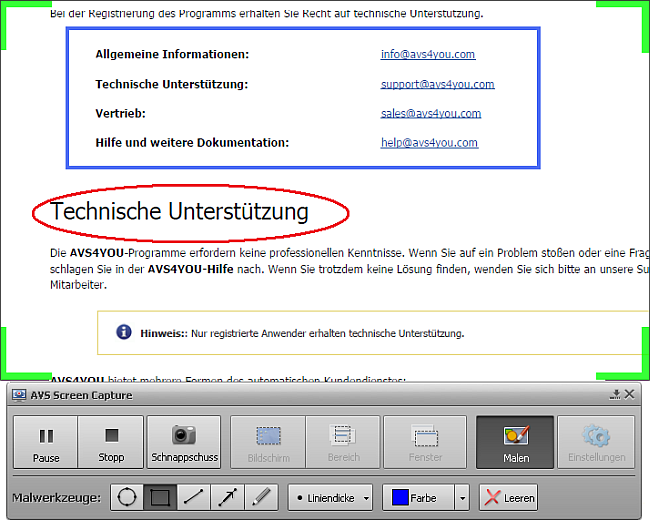
Das Feld Malwerkzeuge schließt die folgenden Buttons mit ein:
 |
Ellipse |
Verwenden Sie diesen Button, um Kreise und Ellipsen mit unterschiedlicher Größe und Farbe zu zeichnen. |
 |
Rechteck |
Verwenden Sie diesen Button, um Rechtecke mit unterschiedlicher Größe und Farbe zu zeichnen. |
 |
Linie |
Verwenden Sie diesen Button, um gerade Linien ohne Biegungen zu zeichnen. |
 |
Pfeil |
Verwenden Sie diesen Button, um gerade Pfeile mit unterschiedlicher Größe und Farbe zu zeichnen. |
 |
Stift |
Verwenden Sie diesen Button, um eine gewünschte Figur zu zeichnen oder einen Text zu schreiben. |
 |
Verwenden Sie diesen Button, um die Liniendicke der Figuren, die Sie zeichnen möchten, zu ändern. Klicken Sie auf den schwarzen Pfeil und wählen Sie einen Pixelwert aus dem Menü. Die Dicke variiert von einem bis acht Pixel. |
 |
Verwenden Sie diesen Button, um die Farbe der Figur, die Sie zeichnen möchten, zu ändern. Klicken Sie auf den schwarzen Pfeil und wählen Sie eine Farbe aus der Palette. Oder benutzen Sie den Button Farbe, um Ihre eigene Farbe im Fenster Farbe zu erstellen. |
 |
Verwenden Sie diesen Button, um etwas, was gerade gezeichnet wurde, aus dem Aufnahmebereich zu entfernen. |
 Hinweis
Hinweis: Wenn die Aufnahme nicht begonnen wurde, sind einige Buttons im Feld
Malwerkzeuge deaktiviert. Es ist dann möglich, nur die Breite und Farbe einzustellen.